Πώς να διορθώσετε το LastPass που δεν συνδέεται με το πρόβλημα του διακομιστή;
μικροαντικείμενα / / August 05, 2021
Σήμερα, έχουμε λογαριασμούς παντού, από λογαριασμούς κοινωνικών μέσων έως οικονομικούς λογαριασμούς και όλοι αυτοί πρέπει να είναι ασφαλείς. Ναι, εκχωρούμε κωδικούς πρόσβασης σε αυτούς τους λογαριασμούς, αλλά ένα πράγμα που πρέπει να θυμάστε εδώ είναι να μην εκχωρήσετε τον ίδιο κωδικό πρόσβασης παντού. Σίγουρα, είναι πολύ δύσκολο να απομνημονεύσετε με ακρίβεια κάθε κωδικό πρόσβασης λογαριασμού και γι 'αυτό έχουμε διαχειριστές κωδικών πρόσβασης. Αυτοί οι διαχειριστές κωδικών πρόσβασης αποθηκεύουν με ασφάλεια όλους τους κωδικούς πρόσβασης σε ένα μέρος, οπότε όποτε αισθάνεστε ότι δεν θυμάστε έναν συγκεκριμένο κωδικό πρόσβασης, θα μπορούσατε απλώς να τον ελέγξετε από τον διαχειριστή κωδικών πρόσβασης.
Ένας από τους πιο ασφαλείς διαχειριστές κωδικών πρόσβασης μέχρι σήμερα είναι το LastPass. Διαθέτει ένα πολύ απλό UI, προηγμένη ασφάλεια και μια επιλογή για να επιλέξετε είτε τη δωρεάν είτε την premium υπηρεσία Η premium υπηρεσία έρχεται σίγουρα με μερικά επιπλέον σύνολα χαρακτηριστικών. Τώρα, παρά το ότι κερδίζει όπως ένα όνομα για τον εαυτό του, το LastPass δεν είναι εντελώς απαλλαγμένο από σφάλματα και οι χρήστες μερικές φορές αντιμετωπίζουν σφάλματα που δεν μπορούν πραγματικά να καταλάβουν. Αυτά είναι σφάλματα που δεν έχουν αντιμετωπιστεί από την ομάδα Ε & Α του LastPass και ορισμένοι χρήστες υποφέρουν από αυτό. Τώρα, εάν είστε επίσης ένας από αυτούς, τότε έχετε έρθει στο σωστό μέρος. Σε αυτό το άρθρο, θα σας καθοδηγήσουμε σε διάφορες μεθόδους που μπορείτε να δοκιμάσετε να απαλλαγείτε εντελώς από αυτά τα σφάλματα.
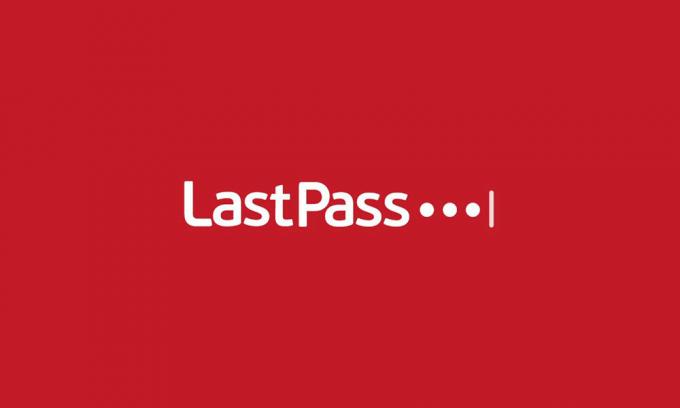
Πίνακας περιεχομένων
-
1 Πώς να επιδιορθώσετε τα σφάλματα LastPass;
- 1.1 Ενημέρωση της έκδοσης:
- 1.2 Αλλαγή ρυθμίσεων Cookies:
- 1.3 Απενεργοποίηση επεκτάσεων:
- 1.4 Λευκή λίστα LastPass:
- 1.5 Εκκαθάριση των cache του LastPass:
Πώς να επιδιορθώσετε τα σφάλματα LastPass;
Ενημέρωση της έκδοσης:
Τις περισσότερες φορές, ο λόγος πίσω από τα απροσδόκητα σφάλματα είναι σφάλματα στην έκδοση. Έτσι, η νεότερη έκδοση του λογισμικού, η καθαρότερη και χωρίς σφάλματα, θα είναι η διεπαφή. Πρώτον, μπορείτε να δοκιμάσετε και αυτήν την επιδιόρθωση. Απλώς μεταβείτε στον επίσημο ιστότοπο του LastPass και κατεβάστε την τελευταία έκδοση και εγκαταστήστε το.
Αλλαγή ρυθμίσεων Cookies:
Το πρόγραμμα περιήγησής σας θα πρέπει να αποκλείει αυτόματα την πρόσβαση τρίτων σε cookie διαγράφοντάς το αυτόματα. Εάν δεν το κάνει, τότε θα πρέπει να κάνετε μερικές αλλαγές στις ρυθμίσεις cookie με μη αυτόματο τρόπο. Η διαδικασία που πρέπει να κάνετε είναι διαφορετική για διαφορετικά προγράμματα περιήγησης και εδώ θα σας δείξουμε τι πρέπει να κάνετε εάν είστε χρήστης του Google Chrome ή του Firefox.
Google Chrome
(Προσθήκη εξαίρεσης)
- Ανοίξτε το πρόγραμμα περιήγησης Chrome.
- Κάντε κλικ στο εικονίδιο με τις τρεις κουκκίδες στην κορυφή.
- Κάντε κλικ στο Ρυθμίσεις.
- Τώρα κάντε κλικ στο εικονίδιο μενού με τρεις γραμμές στην επάνω αριστερή γωνία.
- Κάντε κλικ στο Απόρρητο και ασφάλεια.
- Τώρα κάντε κλικ στην επιλογή που λέει ρυθμίσεις ιστότοπου.
- Στη συνέχεια, στην περιοχή Δικαιώματα, κάντε κλικ στα Cookies και στα δεδομένα ιστότοπου.
- Εδώ θα βρείτε τρεις επιλογές. Αποκλεισμός, Εκκαθάριση κατά την έξοδο και επιτρέψτε. Θα υπάρχει ένα επιπλέον κουμπί δίπλα σε όλα αυτά. Κάντε κλικ σε αυτό και προσθέστε τη διεύθυνση lastpass.com με το πρόθεμα [*] ([*] lastpass.com).
- Κάντε κλικ στο Προσθήκη.
(Προσθήκη αποδοχής)
- Για την προσθήκη αποδοχής, ακολουθήστε τα ίδια βήματα από το 1 έως το 6, όπως αναφέρθηκε παραπάνω.
- Και, στη συνέχεια, απενεργοποιήστε την εναλλαγή για "Να επιτρέπεται στον ιστότοπο η αποθήκευση και η ανάγνωση δεδομένων cookie".
Mozilla Firefox
(Εξαίρεση)
- Ανοίξτε τον Firefox.
- Κάντε κλικ στο εικονίδιο ασπίδας δίπλα στη γραμμή διευθύνσεων.
- Κάντε κλικ στην επιλογή που λέει Ρυθμίσεις προστασίας.
- Κάντε κλικ στην καρτέλα Απόρρητο και ασφάλεια στην αριστερή πλευρά.
- Εδώ θα βρείτε τα cookie και τα δεδομένα ιστότοπου κάνοντας κύλιση προς τα κάτω.
- Κάντε κλικ στο πλαίσιο που λέει Διαχείριση δικαιωμάτων εκεί.
- Τώρα προσθέστε τη διεύθυνση lastpass.com και κάντε κλικ στο κουμπί Να επιτρέπεται.
(Αποδεκτό)
- Επαναλάβετε τα βήματα 1 έως 4 όπως αναφέρθηκε παραπάνω και αναζητήστε το πρόγραμμα Enhance Tracking.
- Στην ενότητα Ενίσχυση προγράμματος παρακολούθησης, κάντε κλικ στο Προσαρμοσμένο και καταργήστε την επιλογή του πλαισίου δίπλα στα Cookies.
Απενεργοποίηση επεκτάσεων:
Μερικές φορές μια επέκταση θα μπορούσε να είναι ο λόγος πίσω από σφάλματα στο LastPass. Επομένως, δοκιμάστε να απενεργοποιήσετε τις επεκτάσεις στο πρόγραμμα περιήγησής σας. Εάν παρατηρήσετε ότι το σφάλμα δεν είναι πλέον απλώς προσπαθήστε να ενεργοποιήσετε την επέκτασή σας μία προς μία κατά τη χρήση του LastPass. Η επέκταση, η οποία προκαλεί ξανά το σφάλμα αυτή τη φορά, είναι προφανώς ο ένοχος και πρέπει να παραμείνει απενεργοποιημένη.
Απενεργοποίηση επέκτασης στο Google chrome
- Ανοίξτε το Chrome και κάντε κλικ στο εικονίδιο μενού στο επάνω μέρος.
- Εδώ από τη λίστα, μεταβείτε στα Περισσότερα εργαλεία και, στη συνέχεια, κάντε κλικ στην επέκταση.
- Εδώ θα δείτε τη λίστα των επεκτάσεων που υπάρχουν στο πρόγραμμα περιήγησής σας. Απενεργοποιήστε την εναλλαγή σε όλες αυτές τις επεκτάσεις για να τις απενεργοποιήσετε.
- Ακολουθήστε την ίδια διαδικασία για να την ενεργοποιήσετε ξανά ένα προς ένα.
Απενεργοποίηση επέκτασης στον Firefox
- Ανοίξτε τον Firefox.
- Ανοίξτε το μενού κάνοντας κλικ στο εικονίδιο μενού στην επάνω δεξιά γωνία.
- Κάντε κλικ στην επιλογή add ons.
- Τώρα κάντε κλικ στις επεκτάσεις και εδώ θα δείτε ολόκληρη τη λίστα εξαιρέσεων.
- Κάντε κλικ σε περισσότερα και, στη συνέχεια, επιλέξτε απενεργοποίηση.
- Ακολουθήστε την ίδια διαδικασία για να την ενεργοποιήσετε ξανά ένα προς ένα.
Λευκή λίστα LastPass:
Μερικές φορές ο διακομιστής μεσολάβησης και το τείχος προστασίας αποκλείουν το LastPass. Επομένως, πρέπει να βεβαιωθείτε ότι το LastPass έχει άδεια να περάσει από τις ρυθμίσεις τείχους προστασίας και διακομιστή μεσολάβησης στο σύστημά σας. Εάν το σφάλμα εμφανιστεί ακόμη και αφού επιτρέψετε το LastPass μέσω του τείχους προστασίας, δοκιμάστε να απενεργοποιήσετε εντελώς το τείχος προστασίας. Να κάνω αυτό,
- Κάντε κλικ στο κουμπί έναρξης και μεταβείτε στον πίνακα ελέγχου.
- Κάντε κλικ στο Σύστημα και ασφάλεια.
- Κάντε κλικ στο Τείχος προστασίας των Windows.
- Τώρα κάντε κλικ στην επιλογή που λέει "Ενεργοποίηση ή απενεργοποίηση του τείχους προστασίας των Windows".
- Στο πλαίσιο κοινής χρήσης ιδιωτικού και δημόσιου δικτύου, απενεργοποιήστε το τείχος προστασίας.
Εκκαθάριση των cache του LastPass:
- Συνδεθείτε στο LastPass και κάτω από τη γραμμή εργαλείων βρείτε το εικονίδιο LastPass.
- Κάντε κλικ σε αυτό το εικονίδιο και, στη συνέχεια, κατευθυνθείτε προς τα εργαλεία.
- Τώρα μεταβείτε στην ενότητα Advanced Tools και, στη συνέχεια, κάντε κλικ στην εκκαθάριση της τοπικής προσωρινής μνήμης.
- Αποσυνδεθείτε από το LastPass και μετά συνδεθείτε ξανά.
Αυτές οι απλές και γρήγορες επιδιορθώσεις σίγουρα θα σας βοηθήσουν με το σφάλμα σας στο LastPass.
Ένας τεχνίτης που αγαπά τα νέα gadget και πάντα θέλει να μάθει για τα τελευταία παιχνίδια και ό, τι συμβαίνει μέσα και γύρω από τον κόσμο της τεχνολογίας. Έχει τεράστιο ενδιαφέρον για συσκευές Android και ροής.



![Πώς να εγκαταστήσετε το ROM Stock στο Turkcell T60 [Firmware Flash File]](/f/b8be4597bb3901fc419e6a0ac4921524.jpg?width=288&height=384)